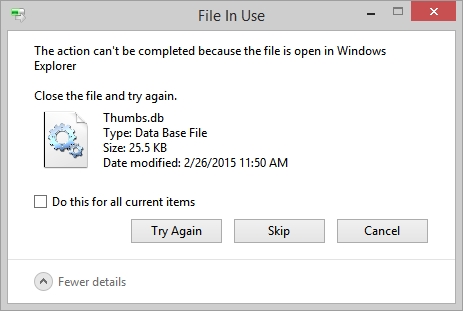Gava ku hûn laptopê zivirî, çend sedemên xuyabûna dîmendera spî hene. Hin ji wan li malê têne çareser kirin, yên din jî tenê dikarin bi pîşekek were rast kirin. Zehfkirina sedemê hilweşandinê ne dijwar e, tenê bes e ku meriv çend gavên hêsan pêk bîne. Ka em hûrgulî li ser vê yekê bigirin.
Pirsgirêk çareser bikin: Dema ku hûn laptop-ê veneşêrin, ekranek spî
Xeletiyên nermalavê an têkçûna teknîkî yekser piştî ku li ser laptopê zivirî an jî pergala xebitandinê bi tevahî barkirinê rûyê spî provoke dike. Heke OS bi gelemperî boots dike, hingê pirsgirêk vîrus e an ajokerê karta vîdyoyê bi tevahî ne dixebite. Di bûyera dîmenek tavilê ya nexşeyek spî de bêyî xuyangkirina xetên barkirinê û nebûna têketina moda ewle, divê hay ji kontrolkirina hêmanan were dayîn. Ev pirsgirêk bi çend awayan tê çareser kirin.
Ji kerema xwe du awayên yekem tenê heke mimkun be ku gengaz be ku pergala xebitandinê dest pê bike. Daxistin divê ji şêwaza ewlekarî were pêkanîn ger hebûna dîmendera spî bi tevahî komputerê ji vîrusan paqij neke an şofêrên ji nû ve saz bikin. Di hemî guhertoyên Windows OS-ê de, veguheztina moda safî hema hema identical e, û rêwerzên berbiçav dikare di gotarên li ser zencîreyên jêrîn de were dîtin.

Zêdetir bixwînin: toawa meriv di nav Windows XP, Windows 7, Windows 8, Windows 10 de moda ewle têkevin
Gava ku rêbazên standard dest pê nake pergala xebitandinê di moda safî de dest pê bikin, hûn dikarin biceribînin vê yekê bi karanîna dîskek boot. Di gotara me de li ser pêveka li jêr li ser pêkanîna vê pêvajoyê bixwînin.
Zêdetir bixwînin: Bi BIOS-ê Mode Ewlehî binivîse
Method 1: Li ser vîrusê komputera xwe paqij bikin
Zêdekirina pelên vîrusê bi komputerê di operasyona tevahiya pergalê de xuyangkirina hin malfunctionsê provoke dike. Berî her tiştî, ger barkirinê pergala xebitandinê serfiraz bû, û piştî ku ekranek spî xuya bû, pêdivî ye ku pêdivî ye ku hûn bernameyek antivirus bi skamînek tevahî ya kompîturê pêk bînin. Hûn dikarin li ser lînka jêrîn nermalava herî çêtirîn ji bo xwe hilbijêrin. Wekî din, Malpera me di derheqê şerkirina virusan de rêbernameyên berbiçav vedigire.

More details:
Têkoşîna li dijî vîrûsa computerê
Antivirus ji bo Windows
Method 2: Rizgarkirina şofêrê
Car carinan, ajokaran di dema sazkirina çewt an nûvekirina nû de dixebitin ku bi awayek rast tevbigerin, di encamê de çewtiyên cihêreng xuya dikin. Xuyangkirina dîmenderek spî ji ber xebata neheq a ajokerê karta vîdyoyê an pêşandanê tê, ji ber vê yekê hûn hewce ne ku wan sererast bikin. Ev dikare bi karanîna bernameyên taybetî yên ku dê bixweber pelên pêwîst bibînin, dakêşin û saz bikin. Hûn ê di navnîşên li jêr de hemî rêwerzên ji bo karanîna nivîsbariyek wusa di gotarên me de bibînin.

More details:
Driversawa ku ajokarên li ser komputerê bi karanîna çareseriya DriverPack têne nûve kirin
Ji DriverMax-ê ajokarên karta vîdyoyê nûve kirin
Pergala xebitandinê ya Windows-ê amûrên standard hene ku dihêle hûn bixweber li ajokarên li ser torê digerin û wan saz bikin. Divê bal li karta vîdyoyê û xuyangê were dayîn. Herin Rêvebirê cîhazê û vedigire ku hûn ê amûrên pêwîst ji bo nûvekirin an pelên din ên maqûl bibînin. Zêdetir li ser vê yekê di gotara din de li ser girêdana jêrîn bixwînin.
Zêdetir bixwînin: Damezrênerên ku bi karanîna amûrên standard ên Windows-ê saz dikin
Method 3: Laptopek bi dîpêşkek derveyî ve girêdayî bike
Bi têkçûna zabiteyê ya kabloya vîdyoyê ya matrix an laptopê re hêsantir e ku meriv bi girêdana wê bi her ekrana derveyî re têkildar be - TV an çavdêr. Di pir amûrên nûjen de, girêdanek HDMI heye, bi navgîniya ku bi dîmenderê ve hatî girêdan. Carinan dikarin navbeynkên din hebin - DVI, VGA an Port Port. Hilbijartina herî maqûl û kontrol bikin.

Carinan piştî vesazkirina amûreyê, dîmena derveyî bixweber nayê tespît kirin, ji ber vê yekê divê hûn bi rengek dorhêl çalak bikin. Ev bi girtina hevokek sereke ya damezrandinê, pir caran ew pêk tê Fn + f4 an jî Fn + f7. Di bûyera ku wêneya li ser ekrana derveyî bi rengek rast hatî nîşandan, huner û ekranek spî xuya nake, ev tê vê wateyê ku hûn hewce ne ku karûbarên navendek karûbar bikar bînin da ku jihevberdanê û rastkirina şikestînan bigirin.
Rêbaz 4: Kabloya motherboard û ekrana xwe dîsa vede
Dayika û pêşangehê bi loopek taybetî ve tête ku bi riya wêneyê veguhestî ve girêdayî ye. Di bûyera têkçûna mekanîkî an têkiliyek belengaz de, dibe ku dema destpêkirina laptopê de dîmendera spî tavilê xuya bike. Kişandin an kêmkirina diyarkirina veqetandekê pir hêsan e:
- Laptopê hilweşînin, li jêr rêwerzên ji bo jêhatî li jêr. Heke ew neyê peyda kirin, bisekinin ku li ser malpera fermî ya hilberîner pêşnîyarên ji bo rakirinê bikin. Em pêşniyar dikin ku screws bi pîvanên cûda re bi labelên rengîn bêne nîşankirin da ku dema ku werin civandin, ew bi rehetî li cîhên xwe werin vegerandin bêyî ku zerarê bidin pêkhateyan.
- Kabelê ku dîmenderê û motherboard-ê ve girêdide bibînin. Ji bo zirarê, fractures wê kontrol bikin. Heke hûn tiştek taybetmendiyê nabînin, wê hingê wateyên çêkirî bikar bînin, wê bi baldarî jê veqetin û ji nû ve vegerin. Carinan dema ku tîrêjek hişk an tîpek laptopê zede dibe, trên direşîne.
- Piştî ku nûvekirin, cîhazê berhev bikin û hewl bidin ku hûn ji nû ve dest pê bikin. Heke zirara mekanîkî ya lîpeyê hatibe tesbît kirin, pêdivî ye ku ew li navendek servîsê were cîh girtin.

Zêdetir bixwînin: Laptopek li malê hilweşînin

Wero me gava ku dest bi lêkirina laptopê kir, di hemî sedeman de sedemek spî ya spî lêkolîn kir û di heman demê de li ser awayên çareserkirina wan jî nîqaş kir. Berî her tiştî, girîng e ku meriv çavkaniya pirsgirêkê diyar bike, û dûv re ew li malê çareser bike an ji navendek karûbarê alîkariyê pispor bigere ku derê ew dê hêmanan tespît bikin, sererast bikin an li şûna wan bikin.